Windows 10: llä on kohtuullisen hyvä tuki kaksoissovelluksellenäytön asetukset. Se on mahdollisesti kaikkien aikojen paras tuki kaksoisnäyttöasetuksille verrattuna edelliseen versioon. Windowsissa on myös erittäin siisti Snap-ominaisuus, jonka avulla voit napsauttaa ikkunat nopeasti näytön kumpaankin reunaan. Yhdistä nämä kaksi yhdessä ja sinulla on ongelma; Kaksoisnäyttöasetusten käyttäjät, jotka yrittävät siirtää ikkunan näytöstä toiseen vetämällä sitä näytön yläosaa pitkin, pysäytetään, koska ikkuna napsahtaa sen sijaan reunaan. Yläosassa olevien tarttuvien kulmien tarkoitus on estää käyttäjiä siirtämästä tahattomasti ikkunaa seuraavaan ruutuun, mutta ne ovat usein este käyttäjille, jotka haluavat tehdä juuri tämän. Ratkaisu on poistaa tarttuvat kulmat käytöstä ilmaisella ja kevyellä sovelluksella, jota kutsutaan Hiiri, joka ei ole kiinni.
Lataa Non Stick Mouse ja aja se. Sovelluksella ei ole käyttöliittymää, josta puhua, mutta jos avaat Task Manager -sovelluksen, sovellus on käynnissä Prosessit-välilehdessä. Ilman sovellusta näyttää siltä, miten ikkuna siirretään seuraavaan näyttöön vetämällä sitä näytön yläosaa pitkin. Näet napsautusominaisuuden aktivoitumisen.

Non Stick Mouse käynnissä, et näe napsautustaaktivoitu ja ikkuna siirtyy yksinkertaisesti seuraavaan ruutuun. Snap-ominaisuutta ei ole poistettu käytöstä. Se toimii edelleen, kun vedät saman ikkunan näytön yläosaan, kun se maksimoi, ja kun napsautat Windows-painiketta ja nuolinäppäimiä.
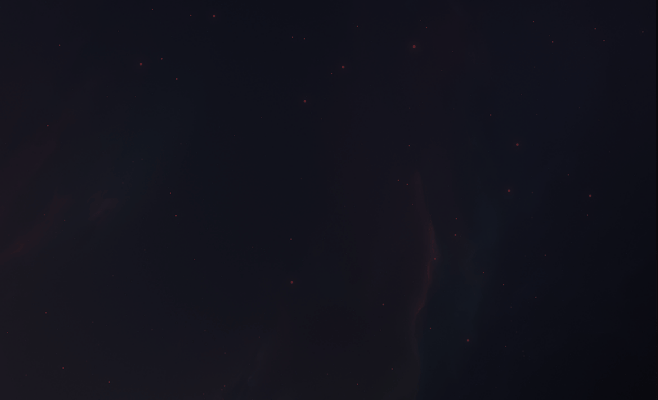
Jos napsautat ja pidät ikkunaa yläreunassanäytön muutaman sekunnin ajan, se napsahtaa sivulle. Saatat joutua sopeutumaan Snap-toimintoon hieman eri tavalla, kun Non Stick Mouse on käynnissä. Non Stick Mouse -hiirellä on sekä asennusversio että kannettava versio. Kumpikaan ei käynnisty automaattisesti, kun käynnistät järjestelmän, joten jos pidät sovelluksesta tarpeeksi, jotta se voi toimia joka kerta, kun käynnistät järjestelmän, sinun on lisättävä se Käynnistä-kansioon.
Lataa non stick -hiiri













Kommentit